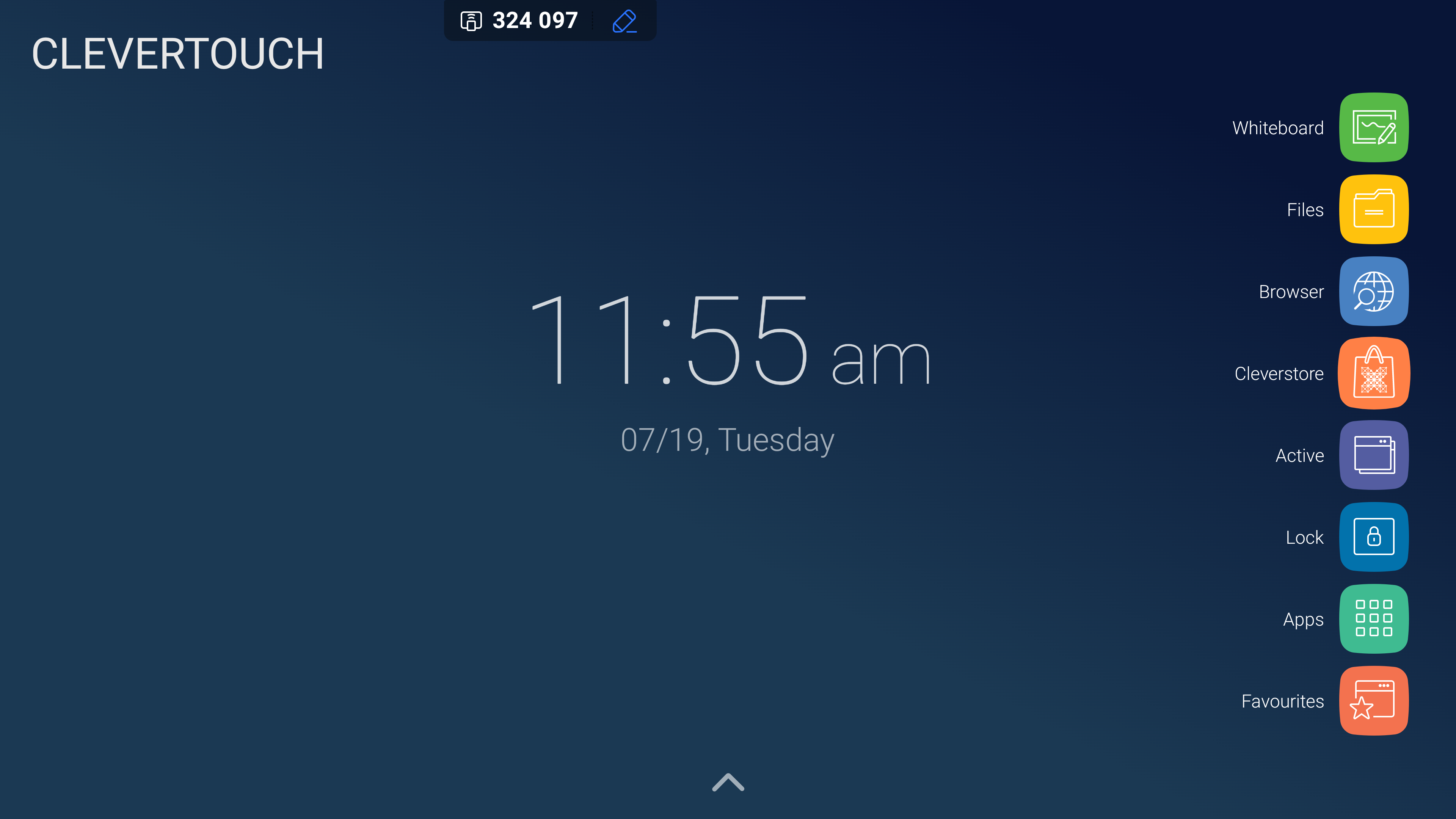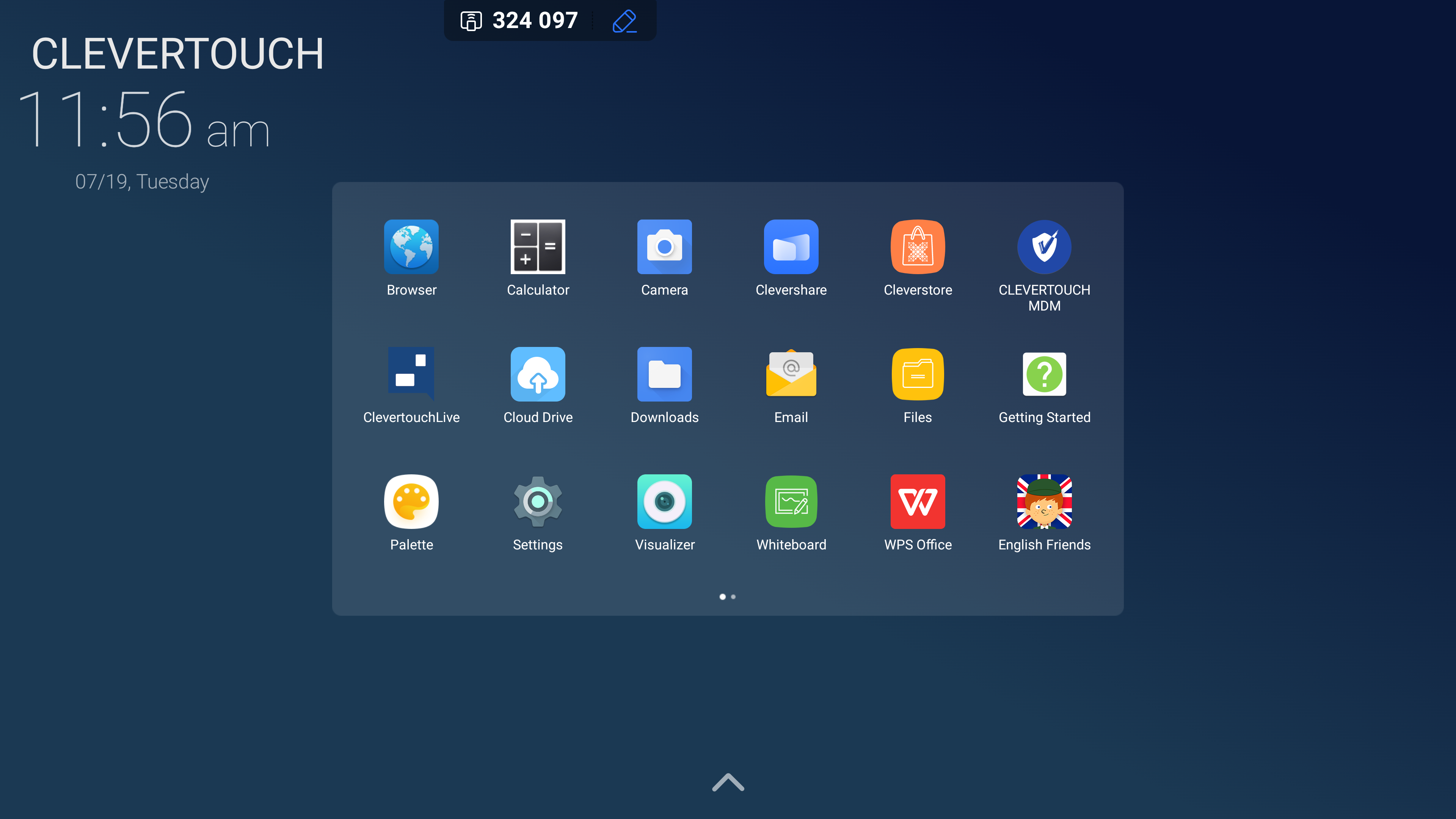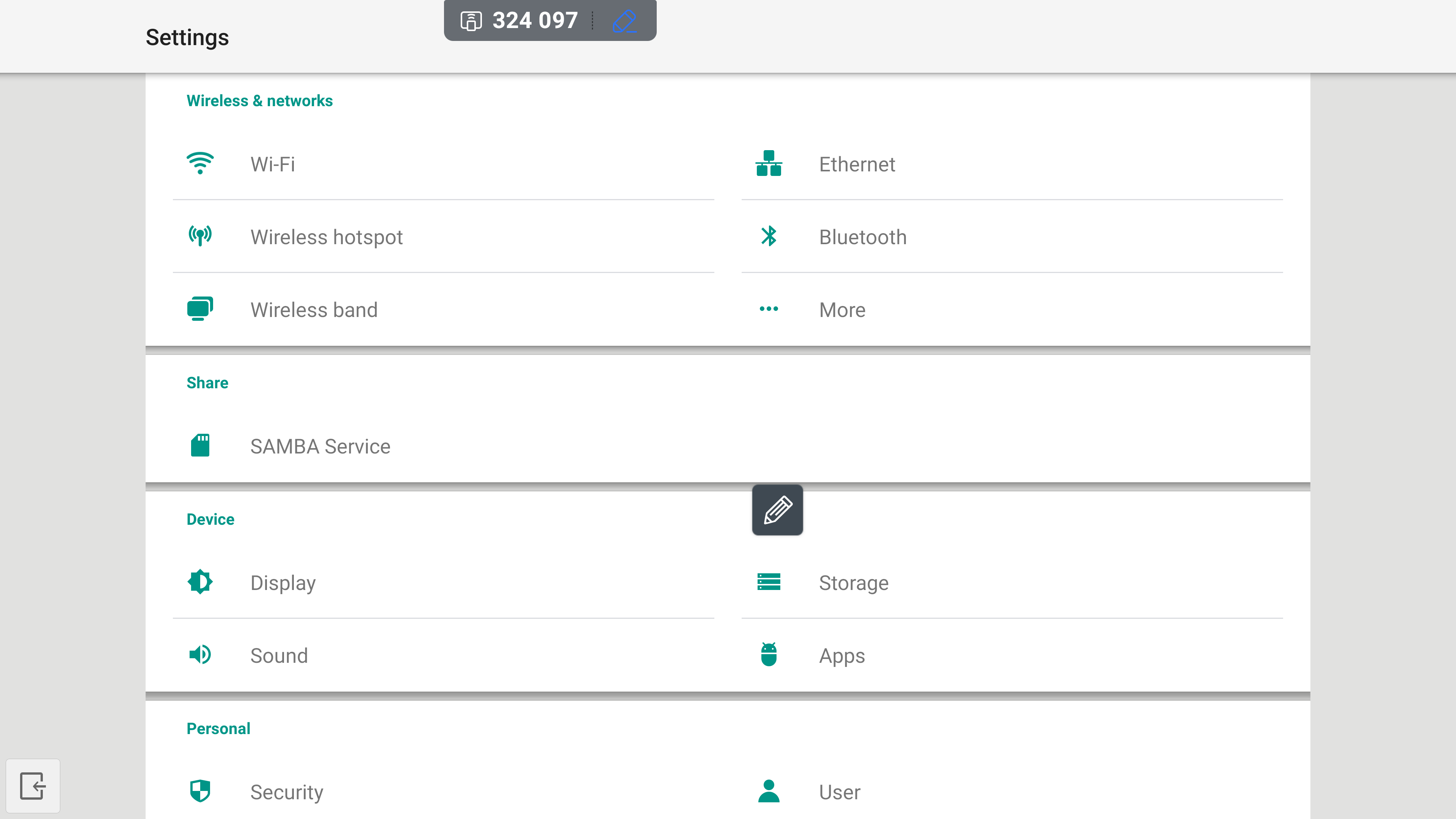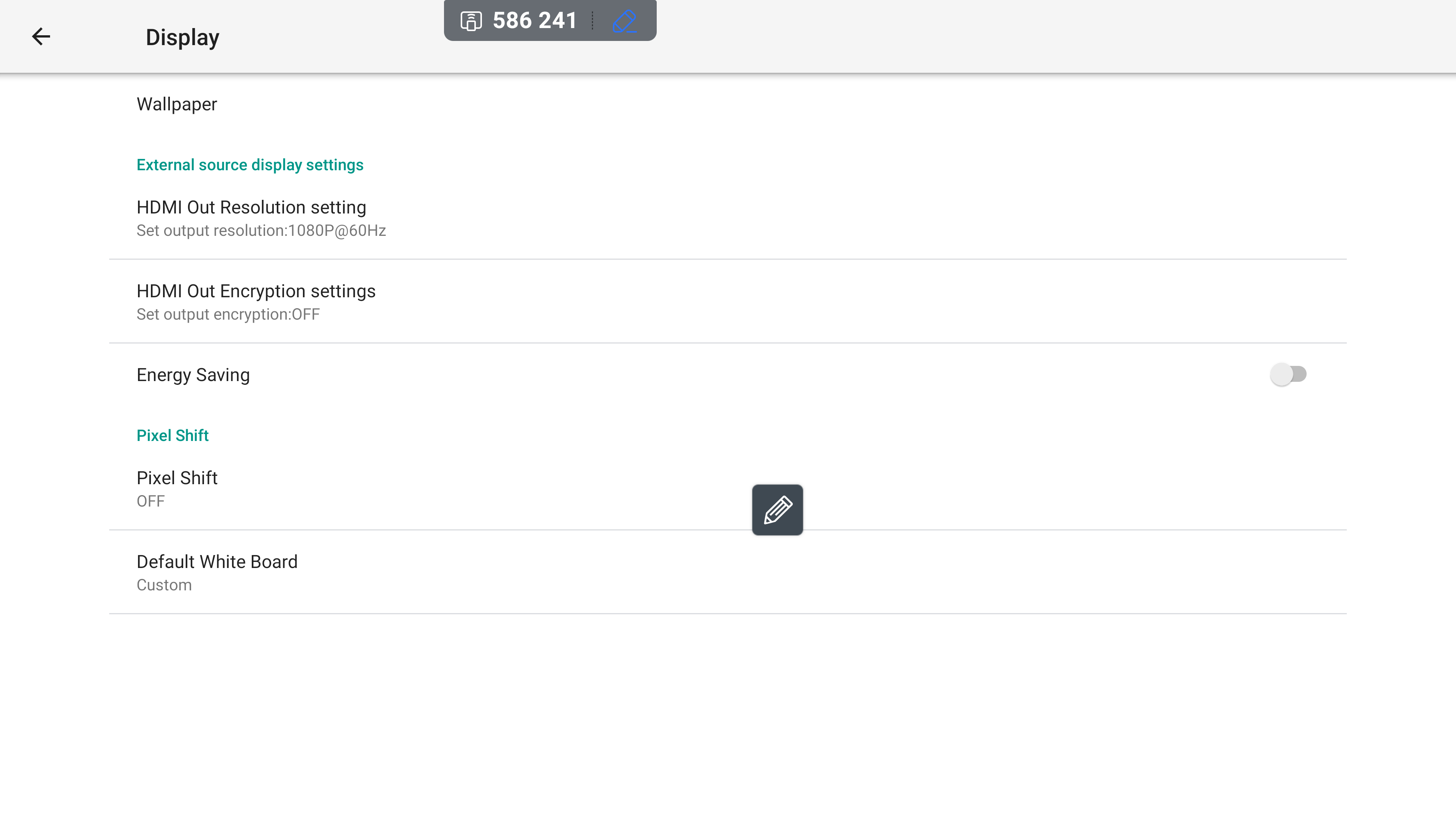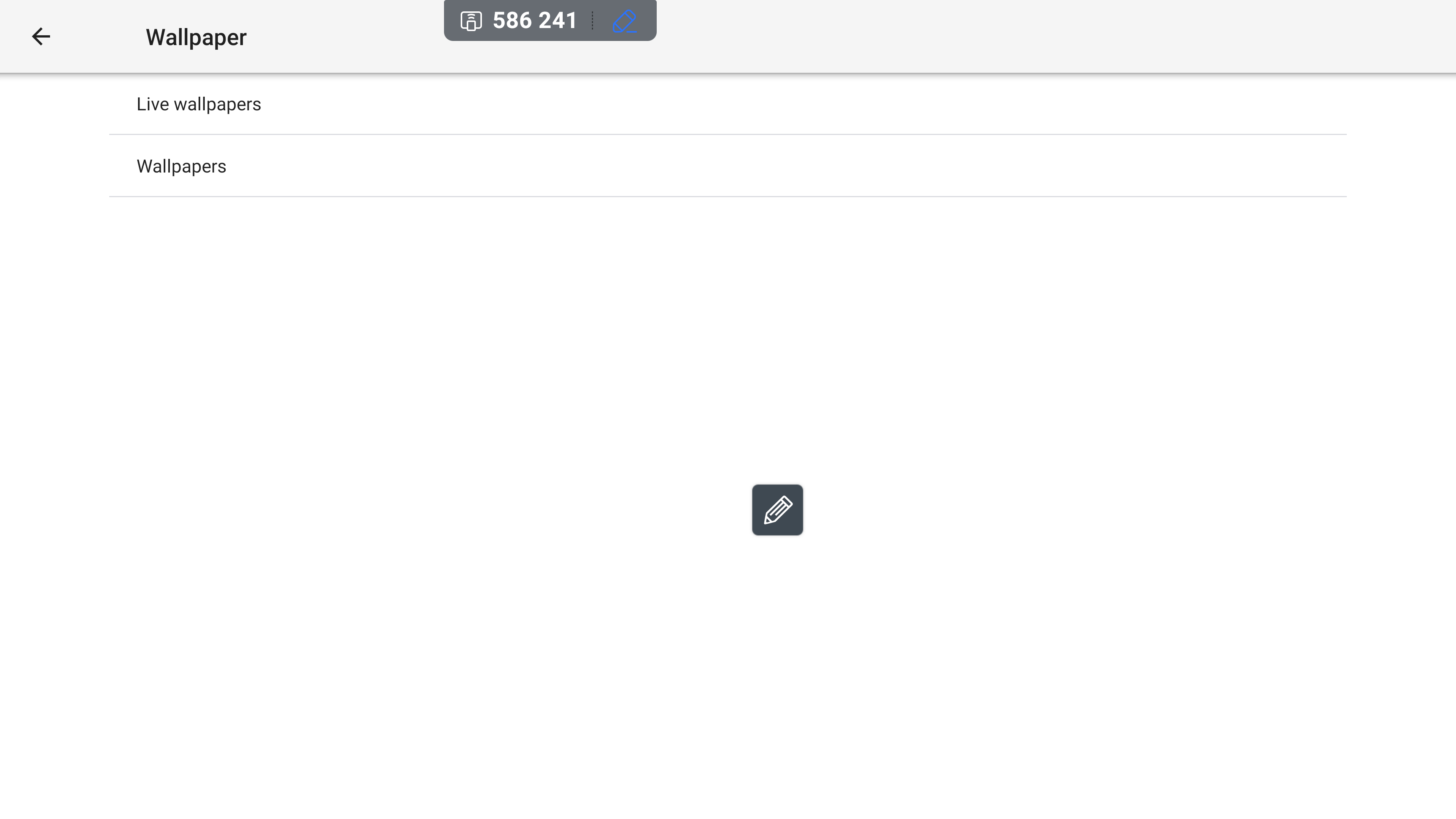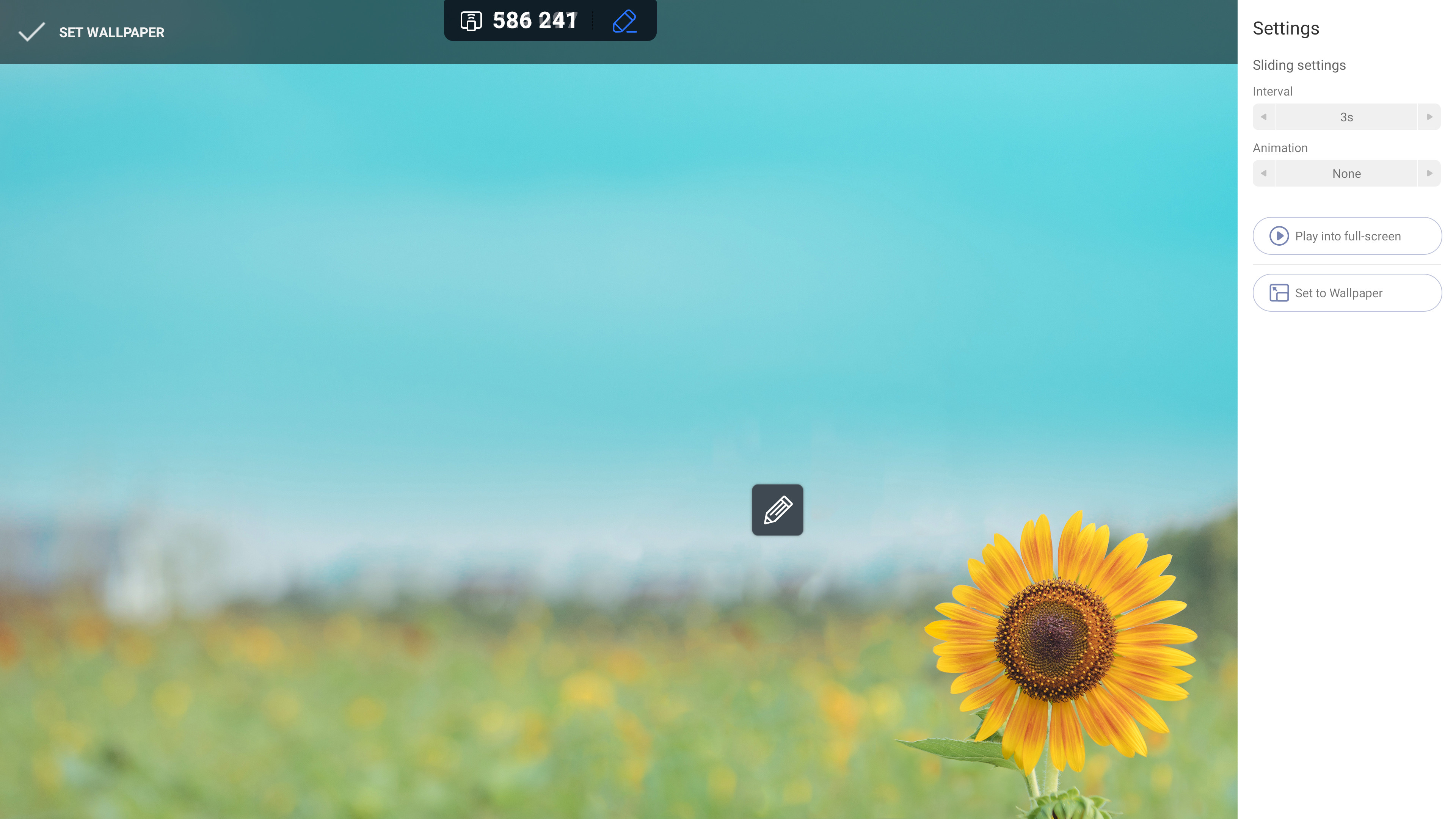FAQ 17:
Kā nomainīt fonu
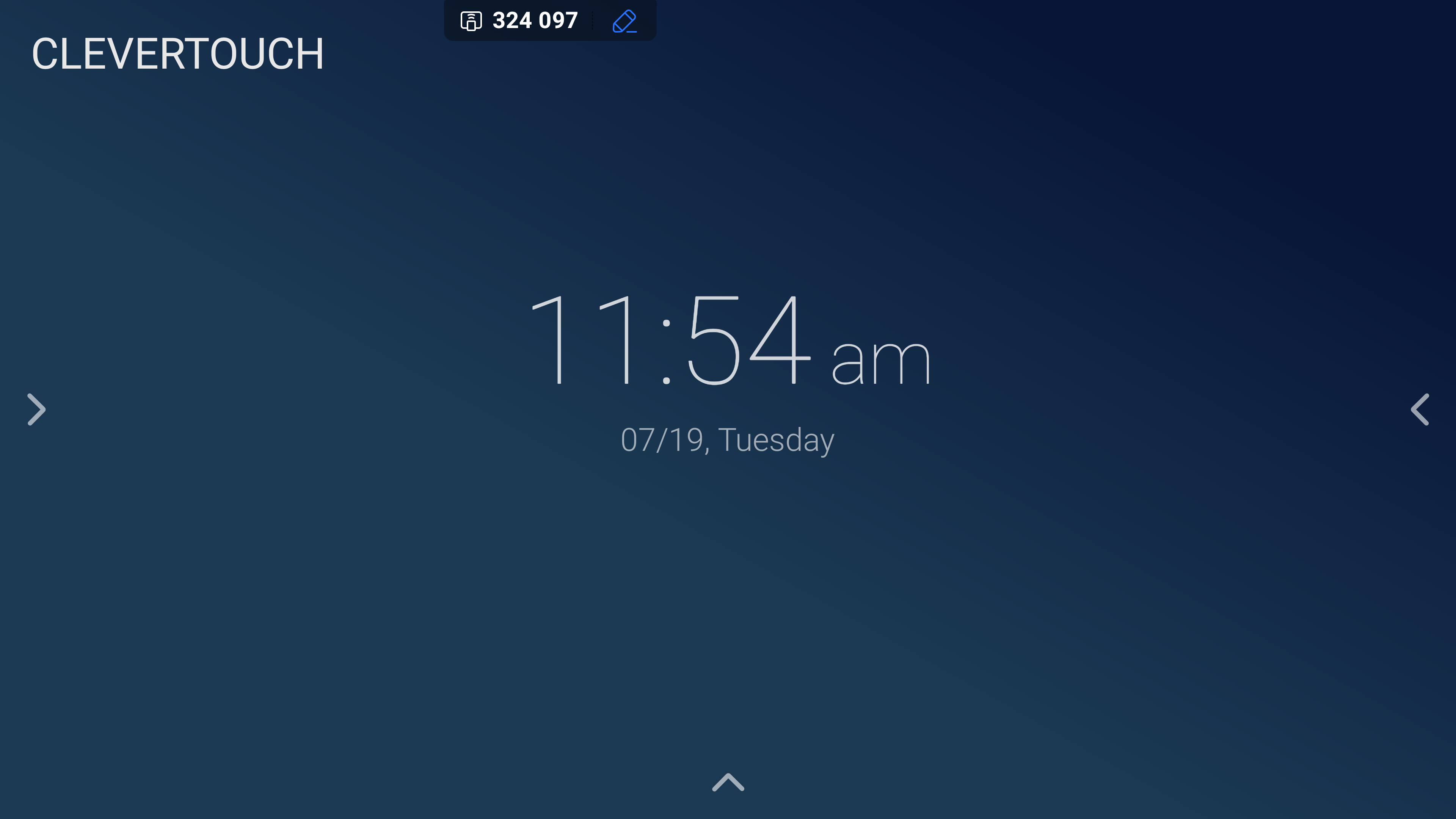
Tapetes var mainīt uz iepriekš instalētiem vai pielāgotiem attēliem. Lai mainītu fona tapeti, atlasiet vienu no bultiņām, kas redzamas sākuma ekrāna abās pusēs.
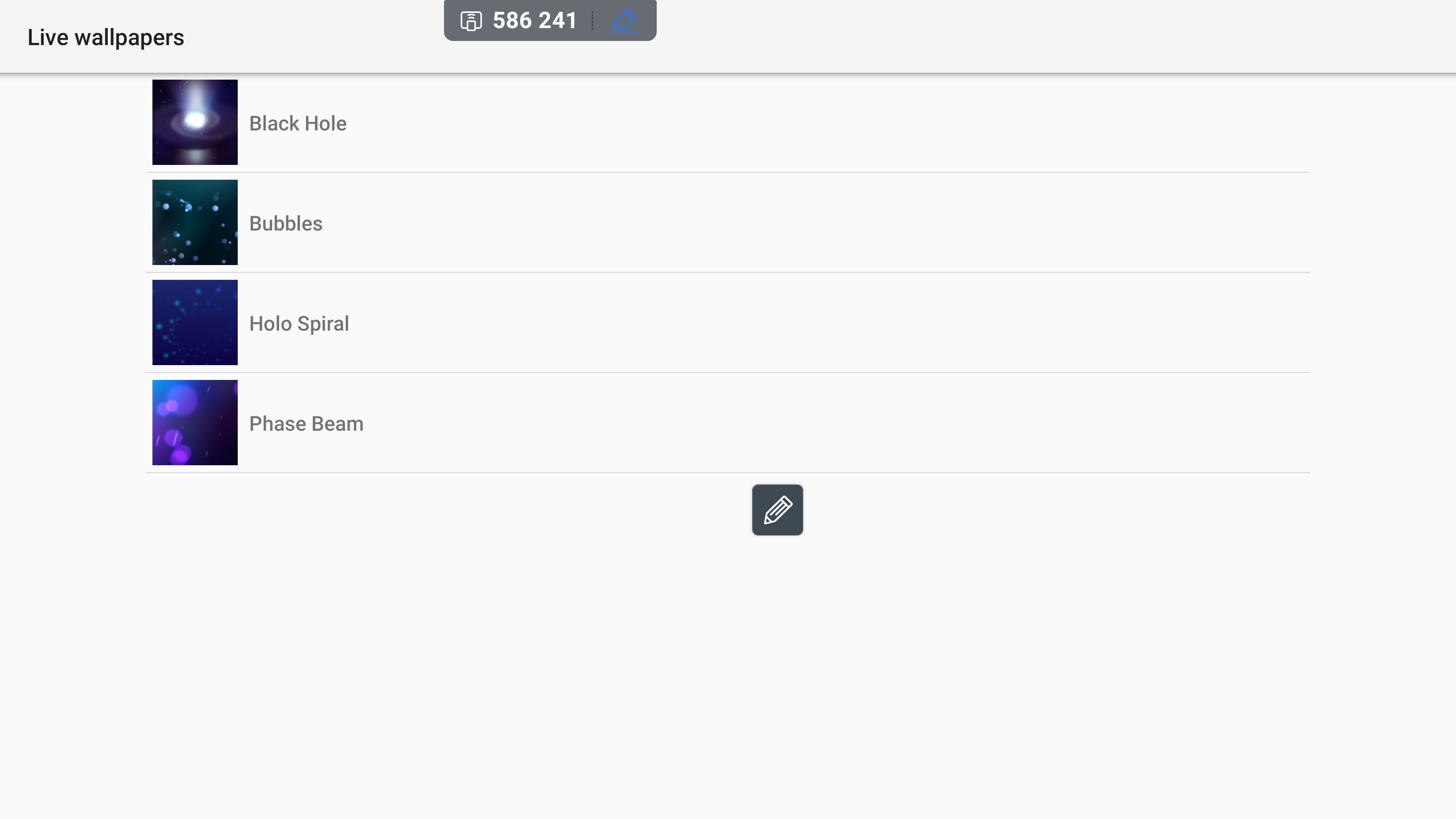
Atlasot opciju “Dzīvās fona tapetes”, varat izvēlēties no daudzām animētām fona tapetēm. Kad esat apmierināts ar savu izvēli, atlasiet to.
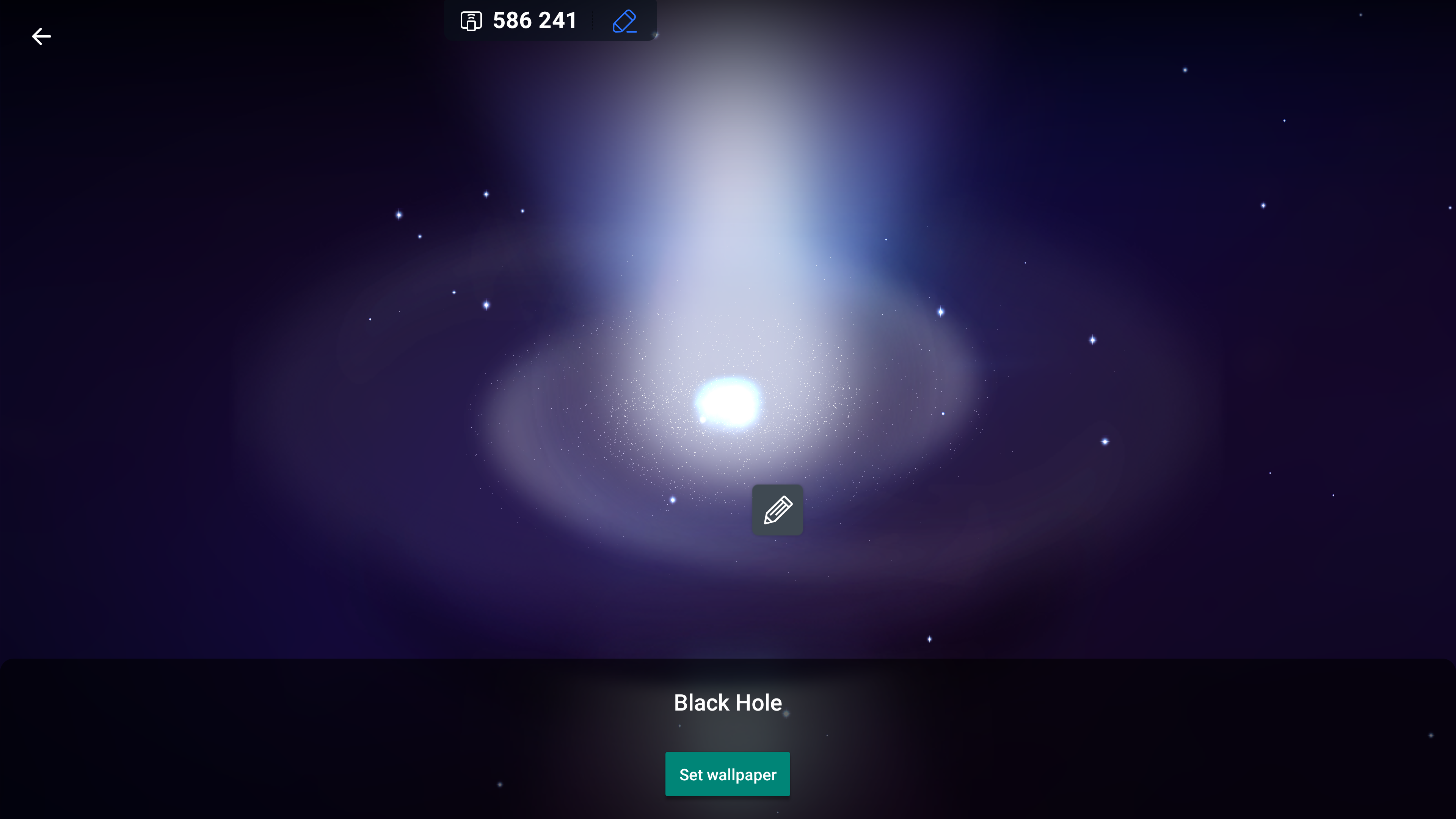
Atlasot dzīvu fonu, attēls tiek atvērts priekšskatījuma lapā. Atlasiet pogu Iestatīt fonu, lai lietotu dizainu, vai izvēlieties bultiņu atpakaļ, kas pieejama ekrāna augšējā kreisajā stūrī.
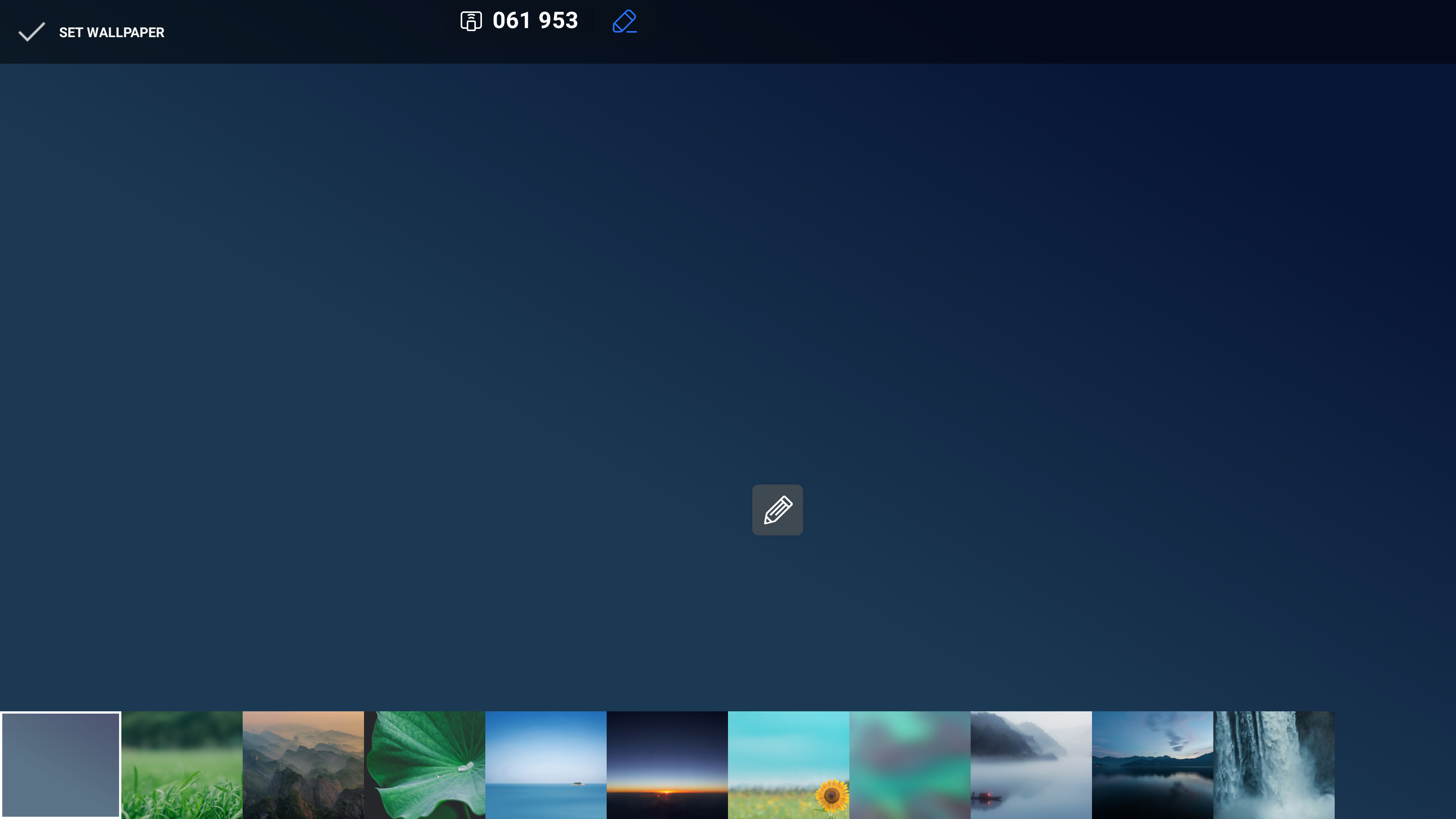
Izvēloties izvēlnes opciju Fona attēli, varat atlasīt displeja fona tapeti pēc savas izvēles. Lai veiktu izmaiņas, atlasiet vēlamo fona attēlu un lapas augšējā kreisajā stūrī atlasiet opciju Iestatīt fonu.
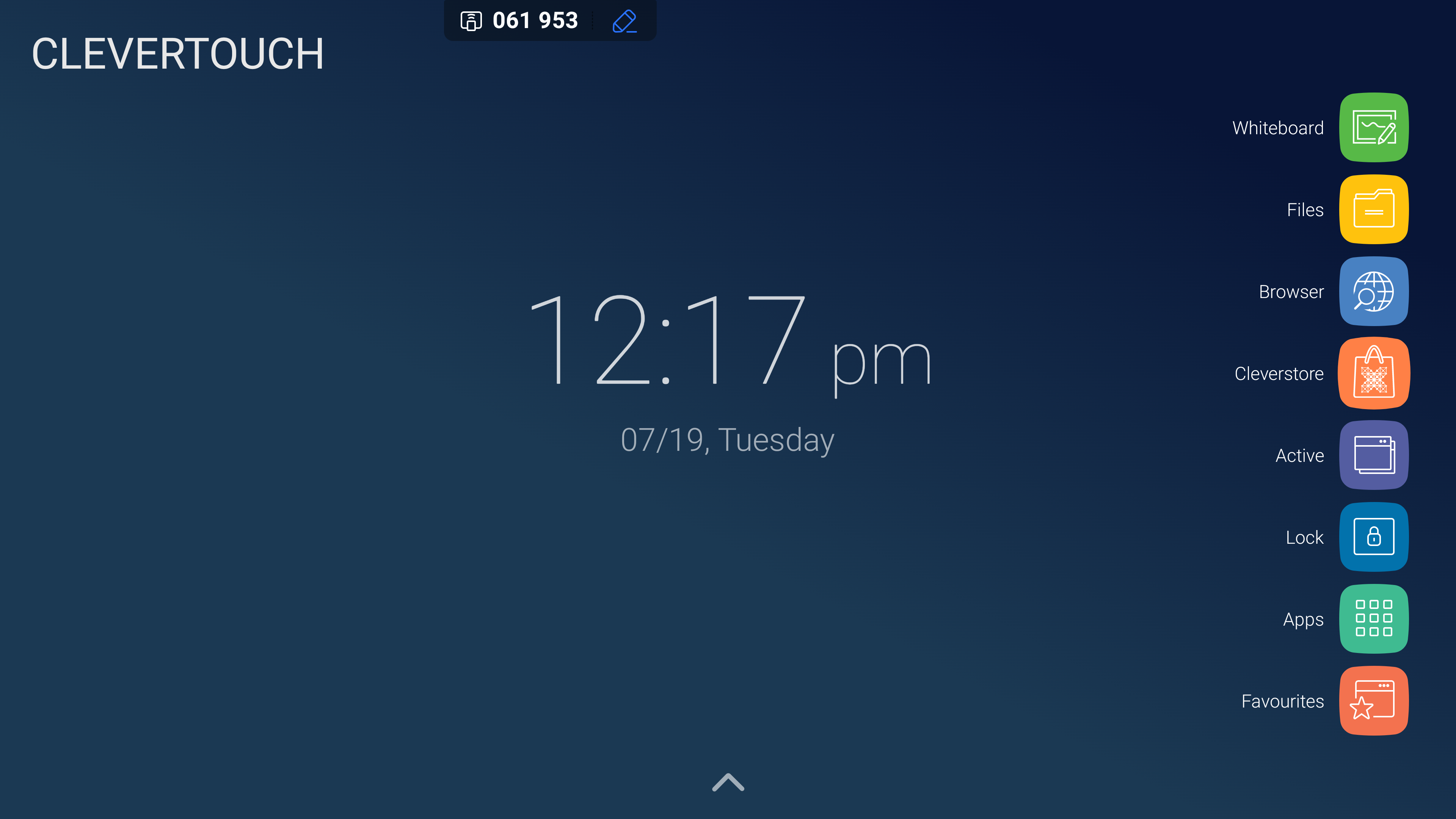
Lai izvēlētos pielāgotu fona tapeti, pievienojiet failu displeja krātuvei. Lai tai piekļūtu, izvēlnē LUX atlasiet opciju 'faili'. Lūdzu, ņemiet vērā: jebkurai pasūtījuma tapetei ir jābūt 16:9 formātā.
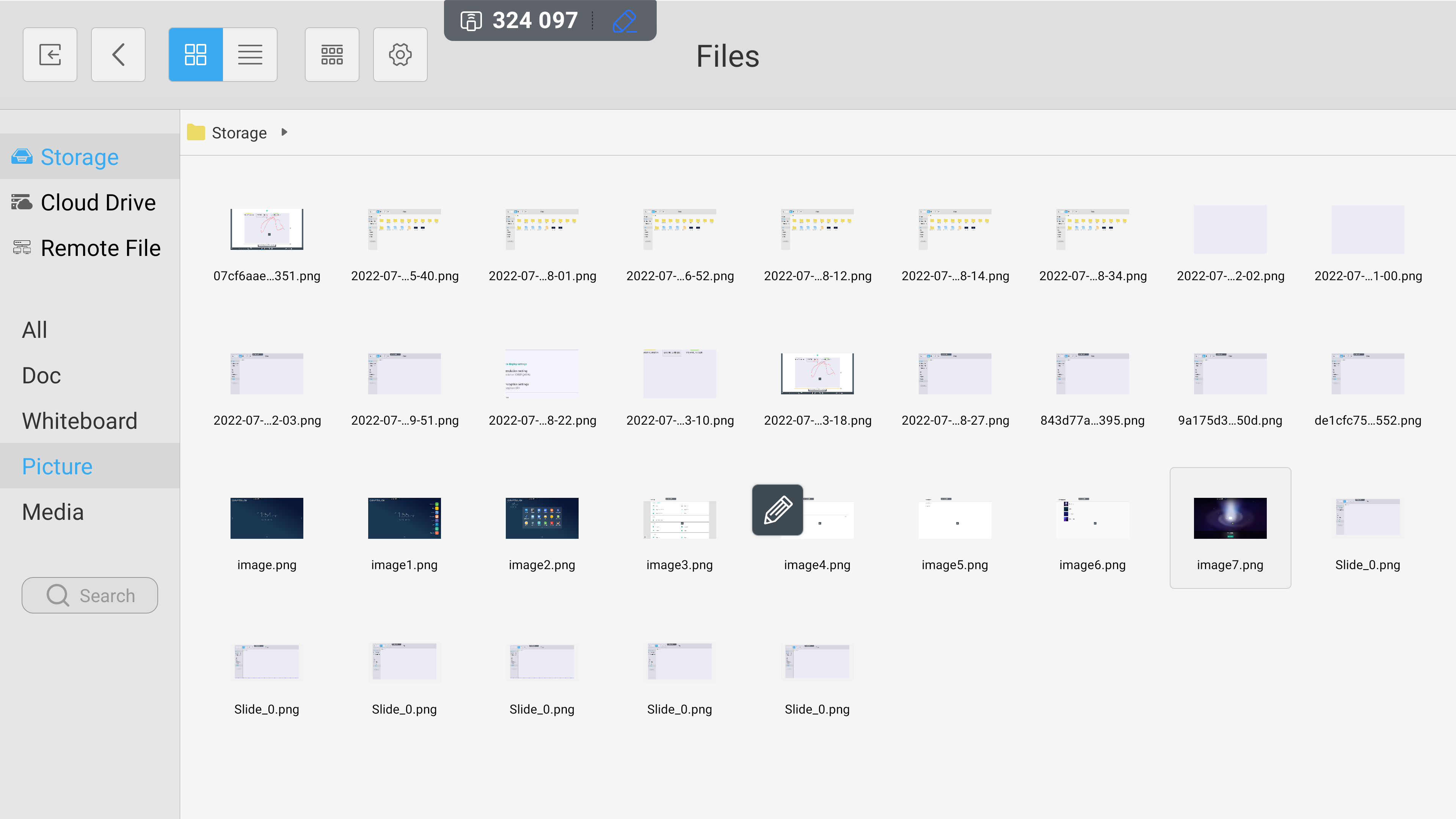
No šejienes pārejiet uz apgabalu, kurā tiek glabāts jūsu fails sistēmas atmiņā, mākoņkrātuvē vai USB ierīcē. Kad esat gatavs iestatīt attēla failu kā fonu, veiciet dubultskārienu, lai to atlasītu.
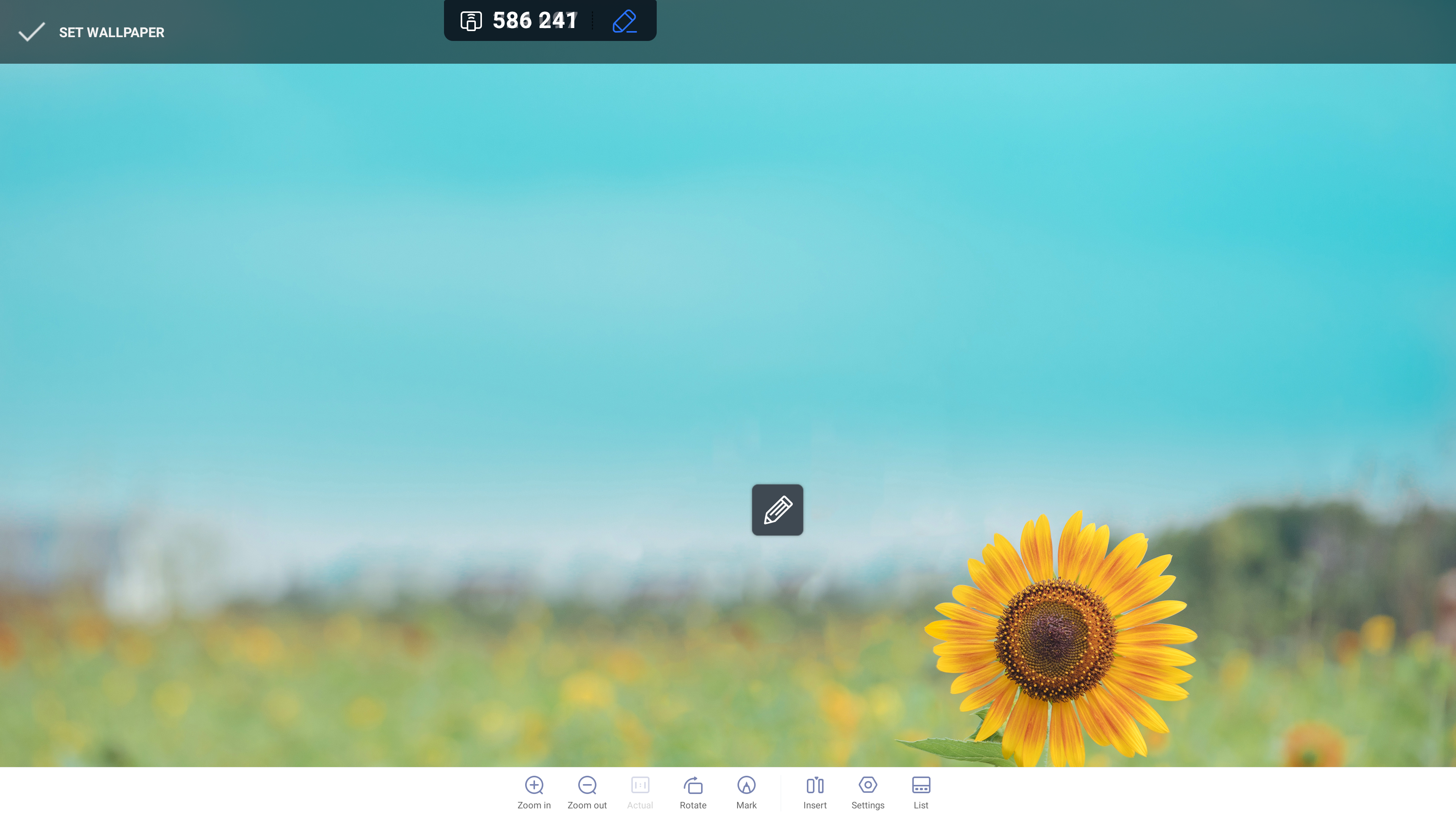
Tas atver failu noklusējuma attēlu skatītājā. Šeit atlasiet attēlu, lai atvērtu iestatījumu joslu, un pēc tam atlasiet zobrata ikonu “Iestatījumi”.